Eenvoudig reservekopieën maken
Het hebben van een solide back-upstrategie voor gegevens is noodzakelijk om jouw gegevens veilig te houden. Opslagmedia gaat niet eeuwig mee. Ook door hardwarestoringen kan je gegevens verliezen. Hoewel Linux minder risico loopt op vervelende dingen zoals ransomware-aanvallen dan andere besturingssystemen, biedt het geen bescherming tegen zaken als natuurrampen.
Eén van de belangrijkste softwaretoepassingen, maar vaak verwaarloosd, is het back-upprogramma. Degelijke Linux-back-upsoftware beschermt je tegen het per ongeluk verwijderen van bestanden en/of tegen opslagmedia die niet langer wil werken. Back-upsoftware beschermt verschillende bestandstypen, waaronder documenten, databases, foto's, muziek en video's. Back-upsoftware biedt een geautomatiseerde oplossing voor het maken, beheren en herstellen van back-ups.
Back In Time is software waarmee je een back-up kunt maken van bestanden en mappen. Op de achtergrond wordt rsync gebruikt. Rsync is een robuust en betrouwbaar hulpprogramma dat snelle overdrachten van bestanden biedt. Back In Time maakt gebruik van rsync met --hard-links. Hoewel elke momentopname elk bestand lijkt te bevatten, zijn alleen gewijzigde bestanden kopieën, terwijl ongewijzigde bestanden een hard-link (snelkoppeling) gebruiken. Hiermee wordt dubbele inhoud van bestandsopslag voorkomen.
Back In Time biedt een aantrekkelijke Qt-gebaseerde grafische omgeving, maar er is ook een terminalopdracht (backintime), dus we hebben het beste van twee werelden.
Voor encryptie moet je de back-ups opslaan op een LUKS-gecodeerd volume. Helaas ondersteunt Back In Time geen cloudopslag. Dit komt omdat het rsync gebruikt als backend voor bestandsoverdracht, waarvoor een lokaal bestandssysteem of een ssh-verbinding nodig is. Je kunt dus wel back-ups opslaan op externe hosts met ssh.
Back In Time ondersteunt ook geen compressie back-ups. Als je compressie en integriteitscontrole nodig hebt, moet je een bestandssysteem gebruiken dat compressie ondersteunt, zoals btrfs, ZFS of een programma gebruiken om transparant bestandsystemen te comprimeren.
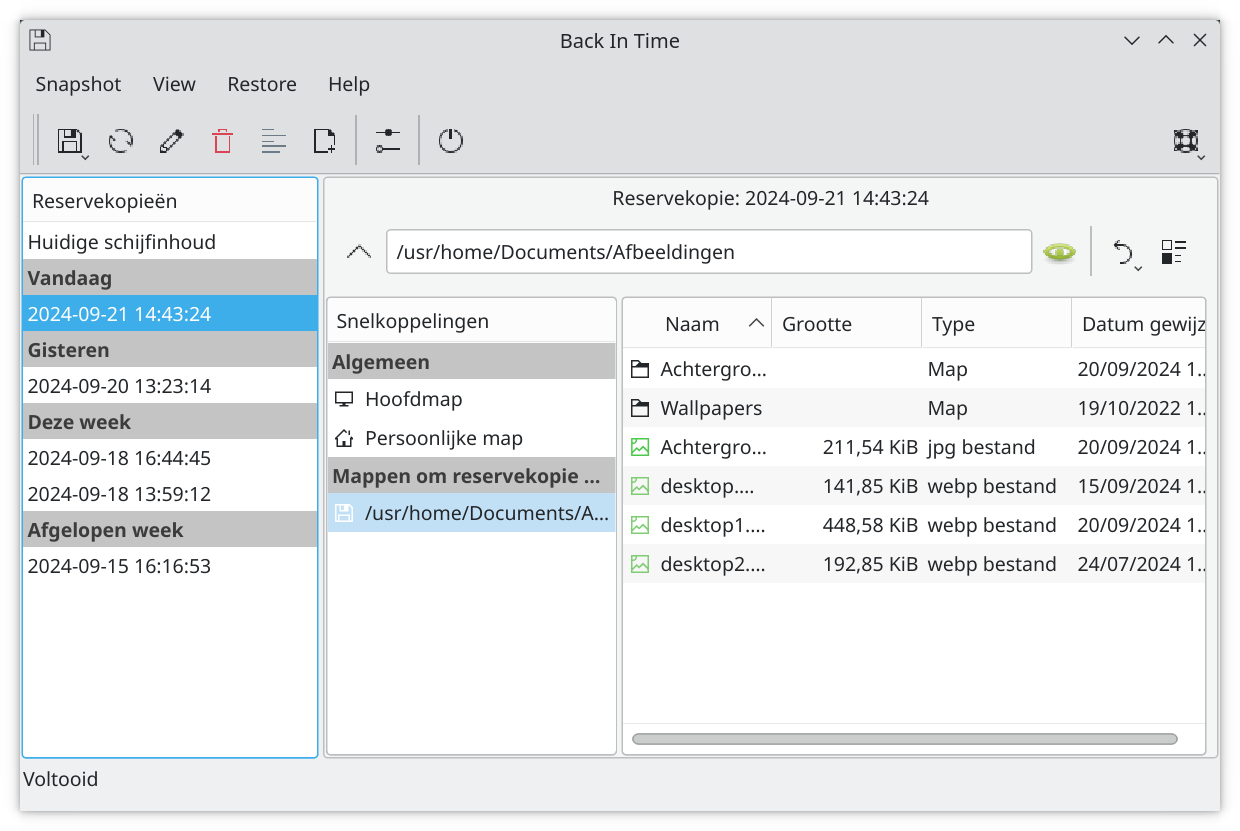
Back In Time installeren en gebruiken
Back In Time is beschikbaar in de standaard softwarebronnen van Debian Bookworm en installeer je als volgt:
- Klik op de Programmastarter > Systeem > Konsole.
- Type de volgende opdracht in en voer deze uit door op Enter te drukken:
dany@pindabook:~$
sudo apt install backintime-qt[sudo] wachtwoord voor root: - Geef het wachtwoord om root-rechten te bekomen in en bevestig opnieuw met Enter.
Pakketlijsten worden ingelezen... Klaar Boom van vereisten wordt opgebouwd... Klaar De statusinformatie wordt gelezen... Klaar De volgende extra pakketten zullen geïnstalleerd worden: backintime-common libnotify-bin pkexec python3-dbus.mainloop.pyqt5 python3-importlib-metadata python3-jaraco.classes python3-jeepney python3-keyring python3-more-itertools python3-packaging python3-secretstorage python3-zipp Voorgestelde pakketten: encfs powermgmt-base meld | kompare python3-keyrings.alt python-secretstorage-doc De volgende NIEUWE pakketten zullen geïnstalleerd worden: backintime-common backintime-qt libnotify-bin pkexec python3-dbus.mainloop.pyqt5 python3-importlib-metadata python3-jaraco.classes python3-jeepney python3-keyring python3-more-itertools python3-packaging python3-secretstorage python3-zipp 0 opgewaardeerd, 13 nieuw geïnstalleerd, 0 te verwijderen en 0 niet opgewaardeerd. Er moeten 726 kB aan archieven opgehaald worden. Na deze bewerking zal er 3.048 kB extra schijfruimte gebruikt worden. Wilt u doorgaan? [J/n] Ophalen:1 http://deb.debian.org/debian bookworm/main amd64 python3-more-itertools all 8.10.0-2 [53,0 kB] Ophalen:2 http://deb.debian.org/debian bookworm/main amd64 python3-zipp all 1.0.0-6 [6.696 B] Ophalen:3 http://deb.debian.org/debian bookworm/main amd64 python3-importlib-metadata all 4.12.0-1 [24,9 kB] ... Ophalen:11 http://deb.debian.org/debian bookworm/main amd64 pkexec amd64 122-3 [22,8 kB] Ophalen:12 http://deb.debian.org/debian bookworm/main amd64 python3-dbus.mainloop.pyqt5 amd64 5.15.9+dfsg-1 [106 kB] Ophalen:13 http://deb.debian.org/debian bookworm/main amd64 backintime-qt all 1.3.3-4 [73,8 kB] 726 kB opgehaald in 0s (7.549 kB/s) Voorheen niet geselecteerd pakket python3-more-itertools wordt geselecteerd. (Database wordt ingelezen ... 173846 bestanden en mappen momenteel geïnstalleerd.) Uitpakken van .../00-python3-more-itertools_8.10.0-2_all.deb wordt voorbereid... Bezig met uitpakken van python3-more-itertools (8.10.0-2) ... ... Voorheen niet geselecteerd pakket backintime-qt wordt geselecteerd. Uitpakken van .../12-backintime-qt_1.3.3-4_all.deb wordt voorbereid... Bezig met uitpakken van backintime-qt (1.3.3-4) ... Instellen van python3-more-itertools (8.10.0-2) ... Instellen van python3-dbus.mainloop.pyqt5 (5.15.9+dfsg-1) ... Instellen van python3-jaraco.classes (3.2.1-3) ... ... Instellen van python3-keyring (23.9.3-2) ... Instellen van backintime-common (1.3.3-4) ... Instellen van backintime-qt (1.3.3-4) ... Bezig met afhandelen van triggers voor dbus (1.14.10-1~deb12u1) ... Bezig met afhandelen van triggers voor mailcap (3.70+nmu1) ... Bezig met afhandelen van triggers voor desktop-file-utils (0.26-1) ... Bezig met afhandelen van triggers voor hicolor-icon-theme (0.17-2) ... Bezig met afhandelen van triggers voor man-db (2.11.2-2) ...
- Na de installatie kan je het programma Konsole sluiten.
- Start Back In Time via de Programmastarter > Systeem > Back In Time (Backup).
Bij de eerste start, krijg je de volgende vraag:
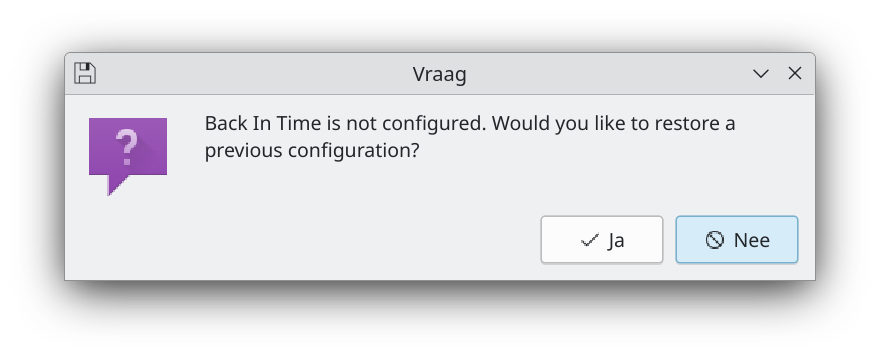
Daar we nog geen vroeger gebruikte configuraties bezitten, antwoorden we .
Daarna verschijnt het venster Instellingen waarmee je een back-up profiel kunt aanmaken.
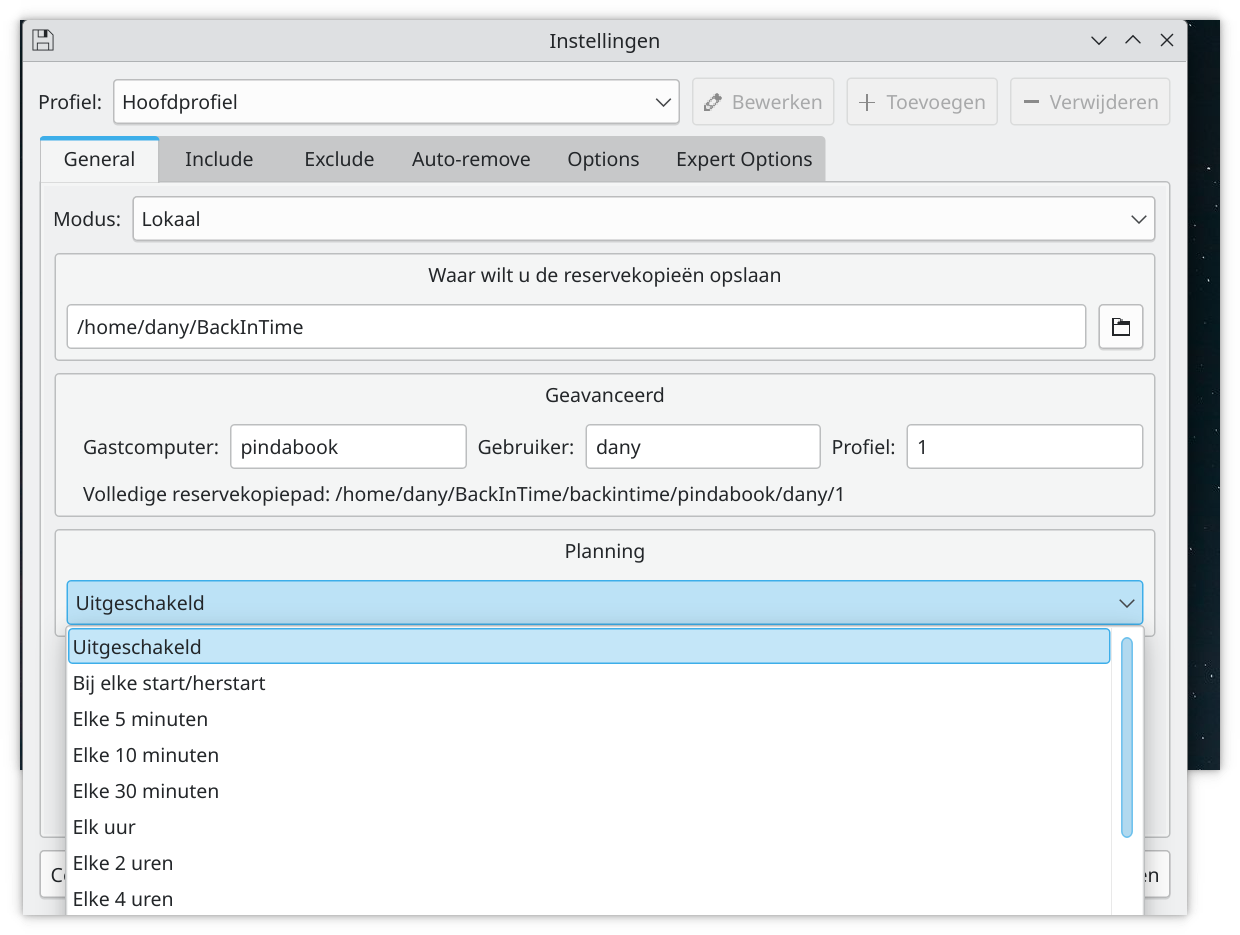
Back In Time is eenvoudig te gebruiken. Je hoeft alleen maar te selecteren welke mappen je wilt back-uppen, waar je de back-ups wilt opslaan en de back-upfrequentie instellen. De interface is overzichtelijk. Je stelt de locatie van de back-ups (reservekopies) in op het tabblad General en definieert de bestanden en mappen die je wilt back-uppen op het tabblad Include.
De Planning is standaard uitgeschakeld.
Op het tabblad General kan je eenvoudig de back-up plannen.
De optie Aangepaste uren is handig.
Voer je bijvoorbeeld 8, 12, 18, 23 in en back-ups worden alleen op deze uren gemaakt.
De beschikbare opties maken zeer flexibele planningen mogelijk.
Als er geen wijzigingen zijn ten opzichte van de vorige back-up, wordt er geen back-up gemaakt.
Mocht je in het tabblad Include mappen of bestanden toevoegen die een snelkoppeling (symbolische link) zijn, krijg je de vraag of je de snelkoppeling of de eigenlijke bestanden of mappen in de back-up wilt opnemen.
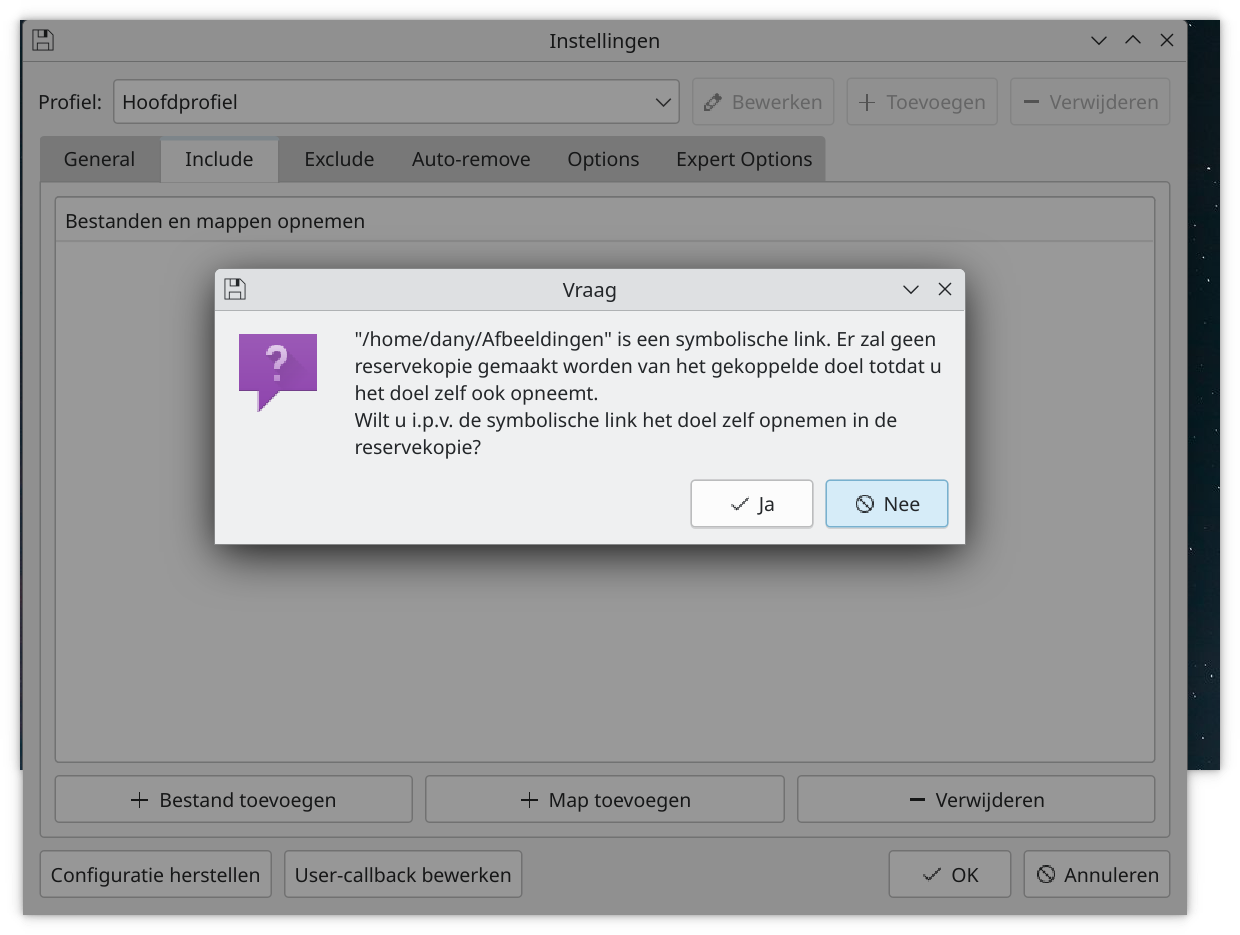
Standaard sluit de software bepaalde patronen, bestanden of mappen van de back-up uit en beveelt extra vermeldingen aan.
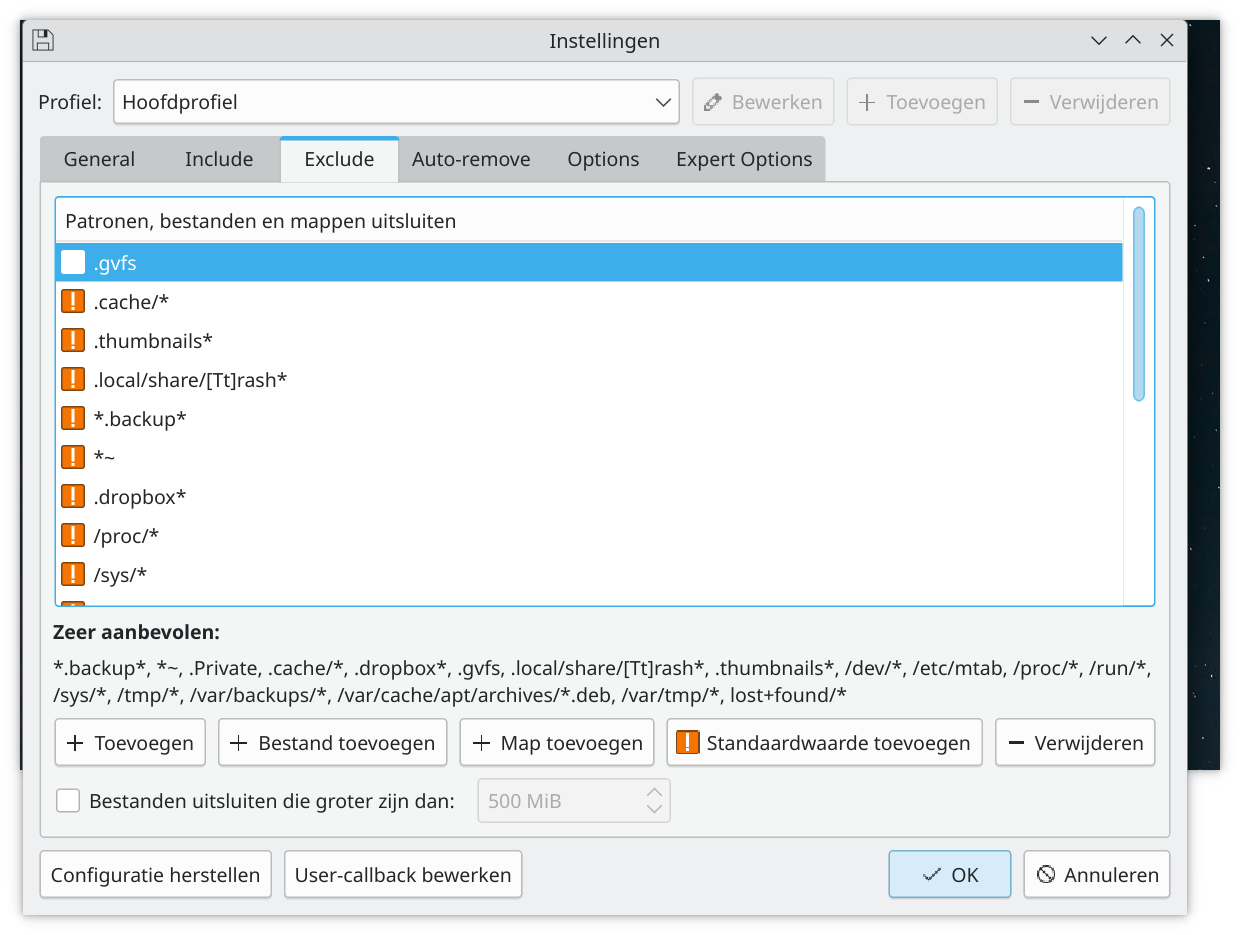
Je kunt zelf bepalen welke back-ups je wilt houden en verwijderen. Dit gebeurt dan automatisch.
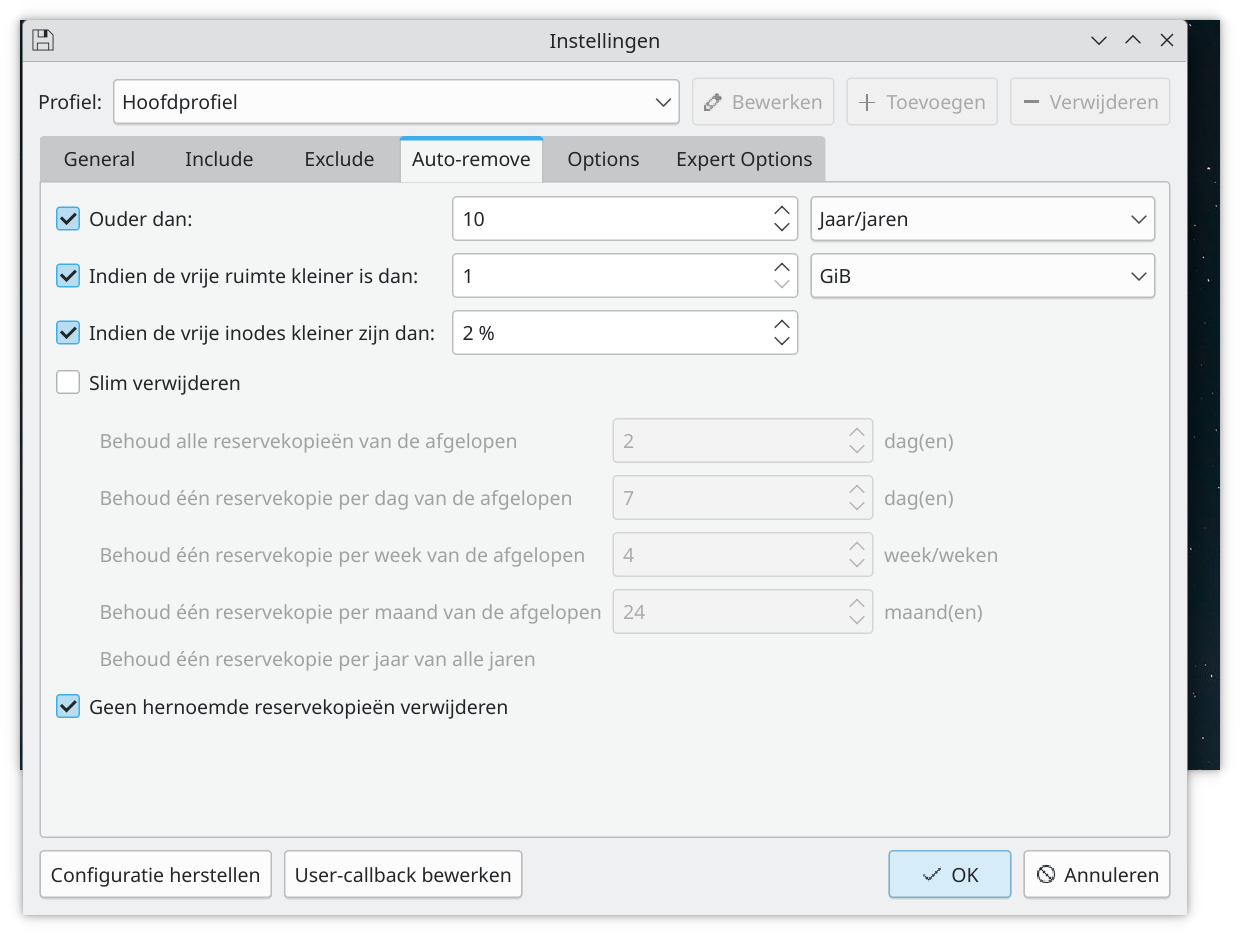
Nog meer opties:
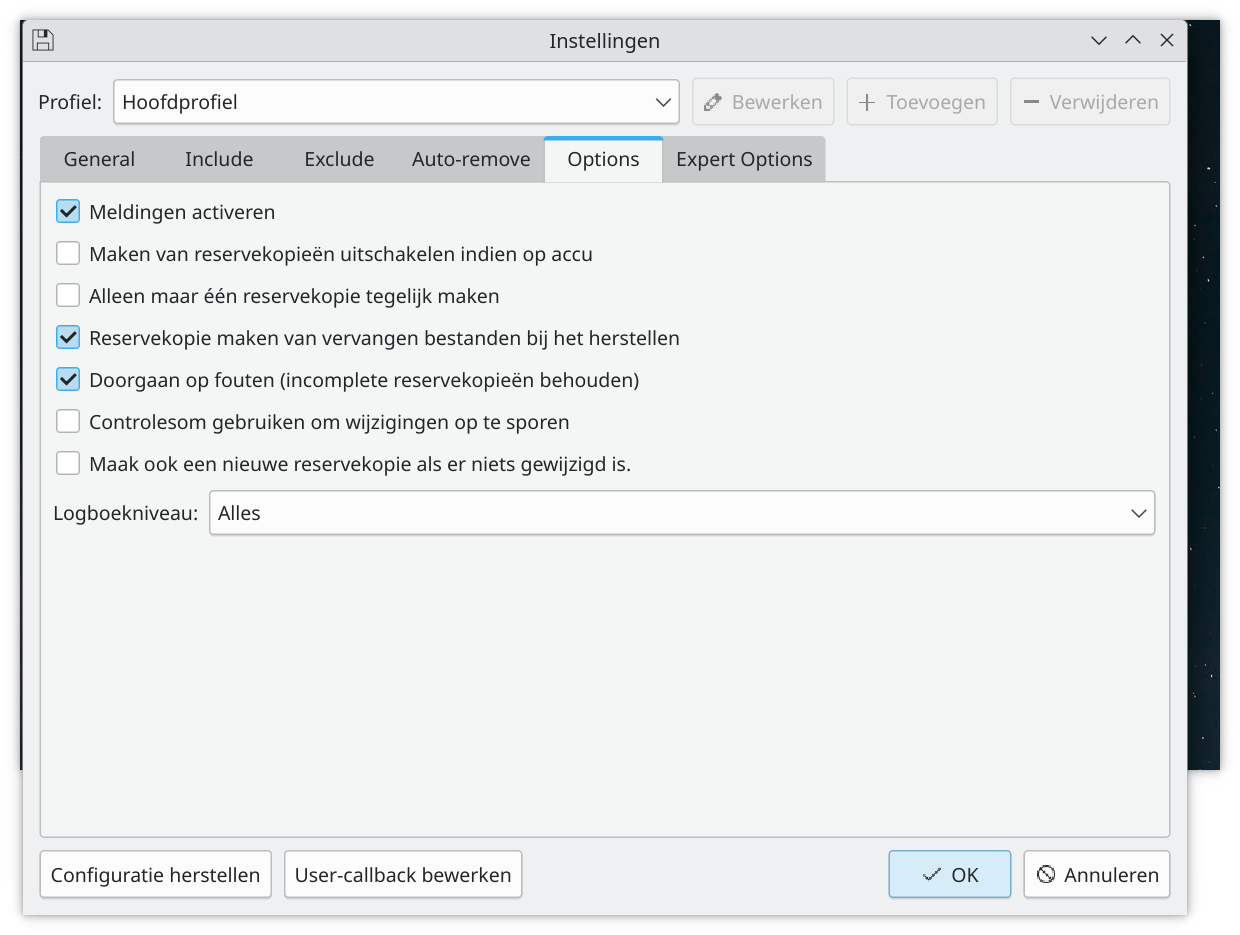
En voor specialisten:
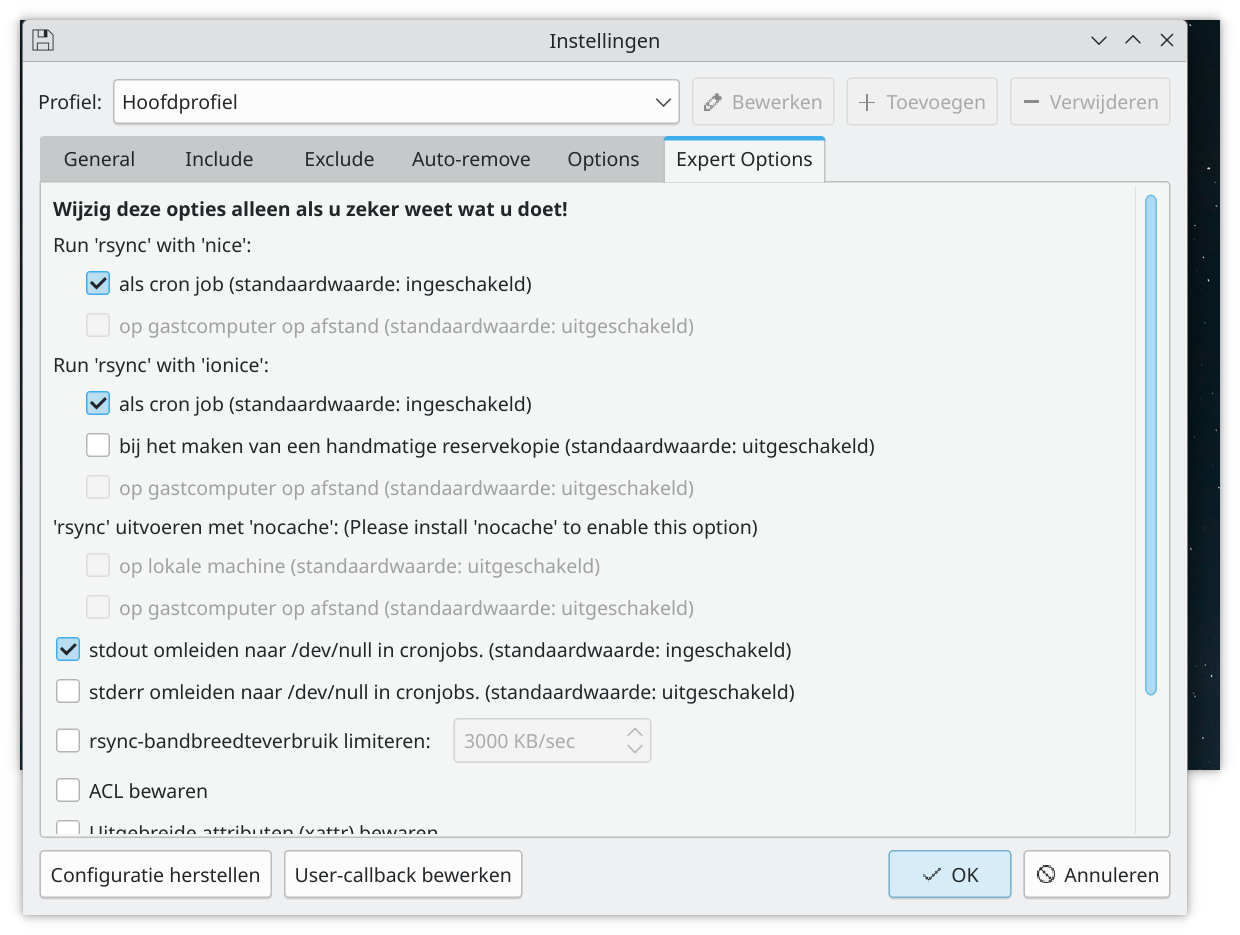
Klik op de knop om het back-up profiel aan te maken.
Je kunt naast geplande back-ups, zelf back-ups aanmaken met de eerste werkbalkknop (Reservekopie maken). Na het voltooien van een back-up kan je met de derde laatste werkbalkknop (Laatste logboek bekijken) zien welke bewerkingen Back In Time heeft uitgevoerd en of dit goed is verlopen..
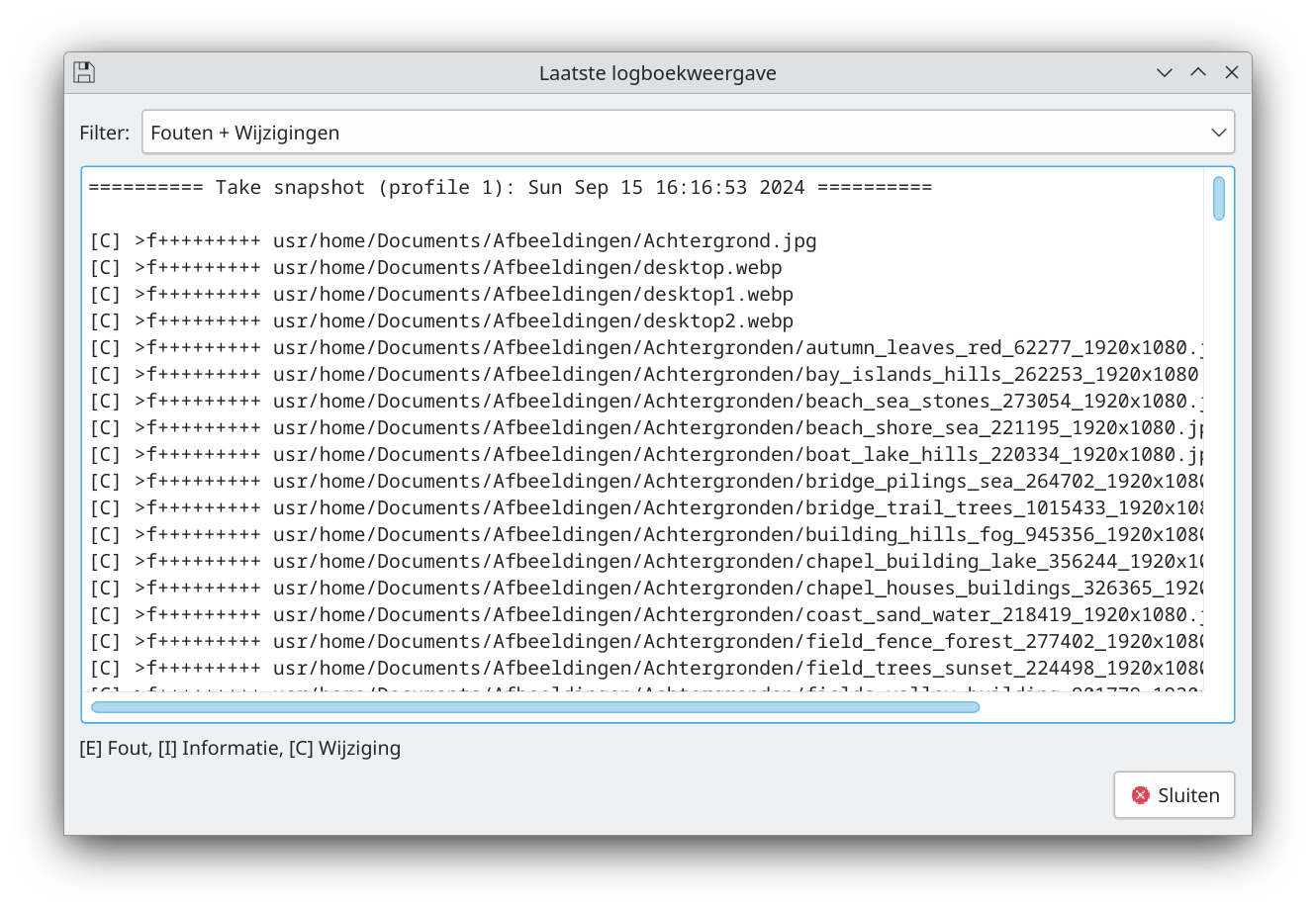
Je zult daarbij ondervinden dat verwijderde bestanden of mappen niet uit de reservekopie worden verwijderd.
Om de werking van een Back In Time en reservekopies in het algemeen te leren kennen, moet je ook controleren of het gewenste resultaat is bekomen. M.a.w. een back-up terugzetten. Wacht niet tot je het echt nodig hebt. Een back-up zet je terug door deze in de linkerkolom te selecteren en via het menu Restore de opdracht Herstellen naar... uit te voeren. We kiezen voor de opdracht Herstellen naar... omdat je dan zelf kunt kiezen in welke map de herstelde bestanden en mappen terecht komen. Ideaal om de teruggezette bestanden en mappen te vergelijken met de originele items.
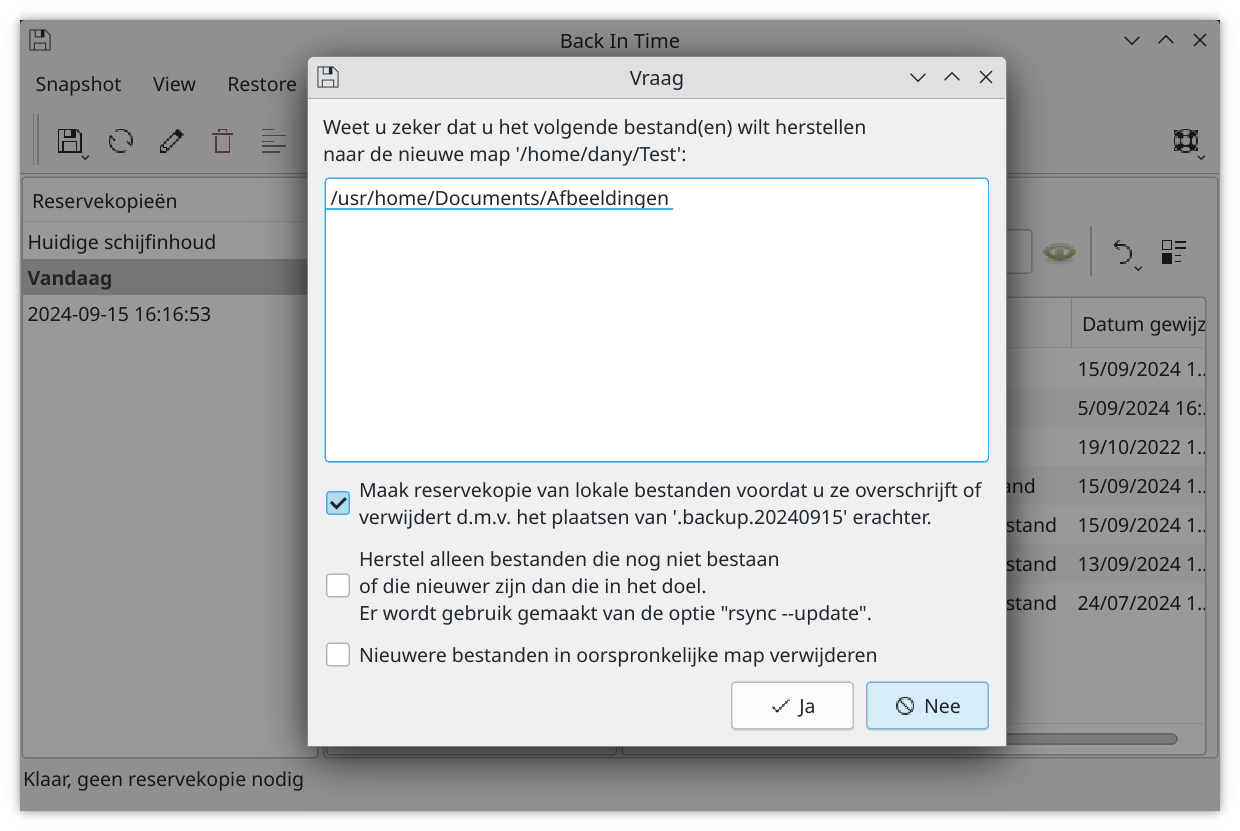
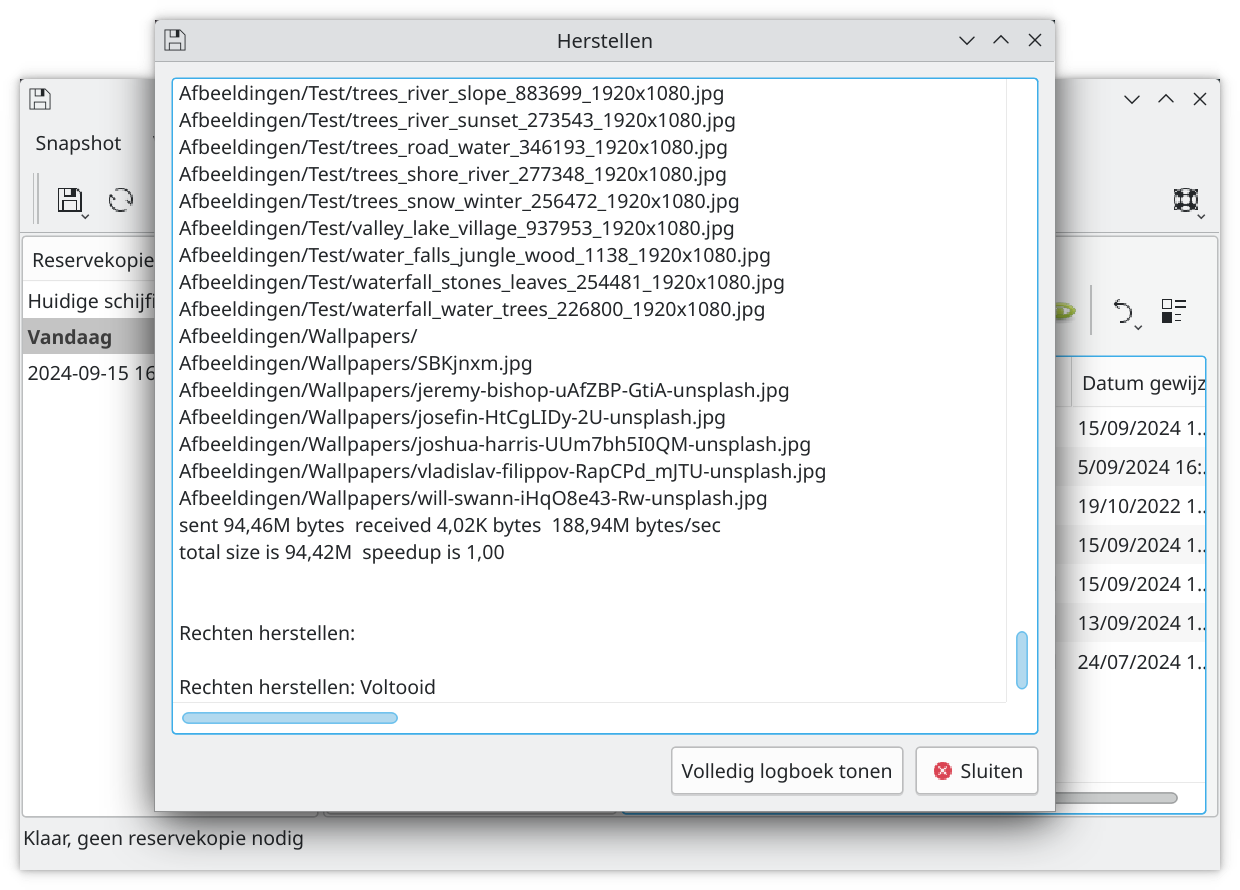
In het Help-menu worden verschillende help opdrachten aangeboden, waaronder Hulp voor de terminal opdracht en Configuratiebestand-hulp voor de terminalconfiguratie. De Engelstalige handleiding voor de grafische Qt omgeving en een gedetailleerde FAQ kan je vinden op internet.
Back In Time verwijderen
- Zorg dat Back In Time afgesloten is.
- Verwijder Back In Time met de opdracht:
dany@pindabook:~$
sudo apt purge backintime-qt[sudo] wachtwoord voor root: Pakketlijsten worden ingelezen... Klaar Boom van vereisten wordt opgebouwd... Klaar De statusinformatie wordt gelezen... Klaar De volgende pakketten zijn automatisch geïnstalleerd en zijn niet langer nodig: backintime-common libnotify-bin python3-dbus.mainloop.pyqt5 python3-jaraco.classes python3-jeepney python3-keyring python3-packaging python3-secretstorage Gebruik 'sudo apt autoremove' om ze te verwijderen. De volgende pakketten zullen VERWIJDERD worden: backintime-qt* 0 opgewaardeerd, 0 nieuw geïnstalleerd, 1 te verwijderen en 0 niet opgewaardeerd. Na deze bewerking zal er 416 kB schijfruimte vrijkomen. Wilt u doorgaan? [J/n] (Database wordt ingelezen ... 174198 bestanden en mappen momenteel geïnstalleerd.) backintime-qt (1.3.3-4) wordt verwijderd ... Bezig met afhandelen van triggers voor hicolor-icon-theme (0.17-2) ... Bezig met afhandelen van triggers voor man-db (2.11.2-2) ... Bezig met afhandelen van triggers voor dbus (1.14.10-1~deb12u1) ... Bezig met afhandelen van triggers voor mailcap (3.70+nmu1) ... Bezig met afhandelen van triggers voor desktop-file-utils (0.26-1) ... (Database wordt ingelezen ... 174160 bestanden en mappen momenteel geïnstalleerd.) Configuratiebestanden voor backintime-qt (1.3.3-4) worden gewist ... Bezig met afhandelen van triggers voor dbus (1.14.10-1~deb12u1) ... - Om ook de niet meer gebruikte afhankelijke pakketten te verwijderen, voer je de volgende opdracht uit:
dany@pindabook:~$
sudo apt autoremovePakketlijsten worden ingelezen... Klaar Boom van vereisten wordt opgebouwd... Klaar De statusinformatie wordt gelezen... Klaar De volgende pakketten zullen VERWIJDERD worden: backintime-common libnotify-bin python3-dbus.mainloop.pyqt5 python3-jaraco.classes python3-jeepney python3-keyring python3-packaging python3-secretstorage 0 opgewaardeerd, 0 nieuw geïnstalleerd, 8 te verwijderen en 0 niet opgewaardeerd. Na deze bewerking zal er 2.236 kB schijfruimte vrijkomen. Wilt u doorgaan? [J/n] (Database wordt ingelezen ... 174159 bestanden en mappen momenteel geïnstalleerd.) backintime-common (1.3.3-4) wordt verwijderd ... libnotify-bin (0.8.1-1) wordt verwijderd ... python3-dbus.mainloop.pyqt5 (5.15.9+dfsg-1) wordt verwijderd ... python3-keyring (23.9.3-2) wordt verwijderd ... python3-jaraco.classes (3.2.1-3) wordt verwijderd ... python3-secretstorage (3.3.3-1) wordt verwijderd ... python3-jeepney (0.8.0-3) wordt verwijderd ... python3-packaging (23.0-1) wordt verwijderd ... Bezig met afhandelen van triggers voor man-db (2.11.2-2) ... - De configuratie- en werkmap van Back In Time verwijder je met:
dany@pindabook:~$
rm -r .config/backintime/ .local/share/backintime/ - Vergeet ook niet eventuele back-up doel mappen te verwijderen, in mijn geval (voorbeeld) met de opdracht:
dany@pindabook:~$
rm -r BackInTime/